
Instalar certificado digital chrome mac: guía paso a paso
hace 2 meses

La instalación de un certificado digital en Google Chrome en Mac puede parecer un proceso complicado, pero con la guía adecuada, es bastante sencillo. Este artículo te proporcionará toda la información necesaria para instalar certificado digital chrome mac sin inconvenientes.
Desde la importancia de tener tu certificado en el formato correcto hasta los pasos detallados, aquí encontrarás todo lo que necesitas para realizar esta tarea de manera eficiente.
- ¿Cómo importar mi certificado digital en Mac?
- ¿Cuáles son los pasos para instalar un certificado digital en chrome?
- ¿Cómo agregar mi certificado digital a chrome en mac?
- ¿Qué hacer si chrome no reconoce mi certificado digital en mac?
- ¿Cómo hacer una copia de seguridad del certificado digital?
- ¿Cuáles son los beneficios de instalar un certificado digital?
- Preguntas frecuentes sobre la instalación de certificados digitales en chrome en mac
¿Cómo importar mi certificado digital en Mac?
Para importar el certificado digital en tu Mac, primero asegúrate de que esté en formato .p12 o .pfx. Estos formatos son los más compatibles con los navegadores y sistemas que utilizan certificados digitales.
Una vez que tengas tu certificado, sigue estos pasos:
- Abre el llavero de Mac buscando "Acceso a llaveros" en tu computadora.
- Selecciona la opción de "Certificados" para visualizar los certificados ya instalados.
- Haz clic en "Archivo" y luego selecciona "Importar elementos".
- Localiza el archivo de tu certificado y haz clic en "Abrir".
- Introduce la contraseña si se solicita y finaliza el proceso.
Después de seguir estos pasos, tu certificado debería estar disponible para su uso en Chrome y otros navegadores.
¿Cuáles son los pasos para instalar un certificado digital en chrome?
La instalación del certificado digital en Chrome es un proceso directo. Aquí te detallamos los pasos a seguir:
- Abre Google Chrome en tu Mac.
- Ve a "Configuración" y desplázate hacia abajo hasta "Privacidad y seguridad".
- Selecciona "Seguridad" y luego "Gestionar certificados".
- En la pestaña "Personal", haz clic en "Importar".
- Selecciona el archivo de tu certificado y sigue las instrucciones en pantalla.
Con estos pasos, puedes asegurarte de que tu certificado digital esté correctamente instalado en Chrome, permitiéndote realizar transacciones seguras.
¿Cómo agregar mi certificado digital a chrome en mac?
Agregar tu certificado digital a Chrome es similar a instalarlo. Si ya lo has importado al llavero de Mac, simplemente asegúrate de que esté configurado correctamente en Chrome.
Si Chrome no muestra tu certificado, verifica que esté correctamente instalado en el llavero y que tengas los permisos necesarios para acceder a él. Si todo está en orden, tu certificado debería aparecer en la lista de certificados del navegador.
Recuerda que también puedes comprobar si el certificado está activo en otros navegadores como Mozilla Firefox o Safari, asegurando así su funcionalidad en diferentes plataformas.
¿Qué hacer si chrome no reconoce mi certificado digital en mac?
Si Google Chrome no reconoce tu certificado digital, hay varios pasos que puedes seguir para resolver el problema:
- Asegúrate de que el certificado esté en el formato correcto (.p12 o .pfx).
- Verifica que el certificado se haya instalado correctamente en el llavero de Mac.
- Reinicia Chrome después de realizar cualquier cambio en los certificados.
- Revisa los permisos del certificado en el llavero, asegurándote de que estén configurados para permitir su uso por parte de Chrome.
Si después de realizar estos pasos el problema persiste, considera eliminar el certificado y volver a importarlo, asegurándote de seguir todos los pasos correctamente.
¿Cómo hacer una copia de seguridad del certificado digital?
Realizar una copia de seguridad de tu certificado digital es un paso crucial para evitar pérdidas. Para hacerlo en tu Mac, sigue estos pasos:
- Abre "Acceso a llaveros".
- Busca el certificado que deseas respaldar.
- Haz clic derecho sobre el certificado y selecciona "Exportar".
- Elige el formato .p12 y proporciona una contraseña para protegerlo.
- Guarda el archivo en un lugar seguro, como un disco duro externo o en la nube.
Con estas acciones, tendrás una copia de seguridad de tu certificado digital, permitiéndote restaurarlo fácilmente en caso de que lo necesites.
¿Cuáles son los beneficios de instalar un certificado digital?
Instalar un certificado digital conlleva numerosos beneficios, tanto para usuarios individuales como para empresas. Algunos de los principales son:
- Seguridad en transacciones digitales: Garantiza que tus comunicaciones y transacciones en línea sean seguras.
- Identificación confiable: Permite autenticar tu identidad de manera digital, evitando fraudes.
- Facilita trámites online: Muchos servicios gubernamentales y bancarios requieren un certificado digital para realizar operaciones.
En resumen, tener un certificado digital no solo es una cuestión de seguridad, sino también una forma de facilitar tus interacciones en línea.
Preguntas frecuentes sobre la instalación de certificados digitales en chrome en mac
¿Cómo puedo instalar mi certificado digital en mi Mac?
Para instalar tu certificado digital en Mac, primero asegúrate de tenerlo en el formato adecuado (.p12 o .pfx). Luego, utiliza el "Acceso a llaveros" para importarlo y seguir los pasos mencionados anteriormente para que esté disponible en tus navegadores, especialmente en Google Chrome.
¿Cómo agrego mi certificado digital a Chrome?
Agregar tu certificado digital a Chrome es sencillo. Solo necesitas acceder a la configuración de seguridad del navegador y gestionar los certificados. Asegúrate de que el certificado ya esté instalado en el llavero de Mac antes de proceder.
¿Cómo puedo instalar un certificado digital en Chrome OS?
La instalación de un certificado digital en Chrome OS es similar a la de Mac, pero debes hacerlo a través de la configuración de seguridad del sistema. Accede a "Configuración", luego a "Privacidad y seguridad", y sigue las instrucciones para agregar el certificado.
¿Por qué no puedo elegir un certificado digital en Chrome?
Si no puedes elegir un certificado en Chrome, puede deberse a que el certificado no está instalado en el llavero de Mac o no tiene permisos adecuados. Verifica que el certificado esté activo y, si es necesario, reinstálalo siguiendo los pasos anteriores.
Si quieres conocer otros artículos parecidos a Instalar certificado digital chrome mac: guía paso a paso puedes visitar la categoría Consejos.
Deja una respuesta






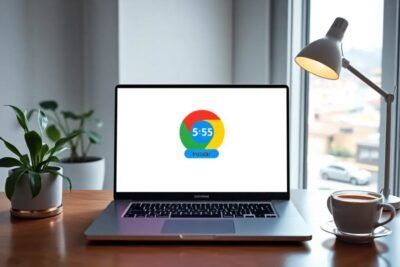




Más Artículos que pueden interesarte